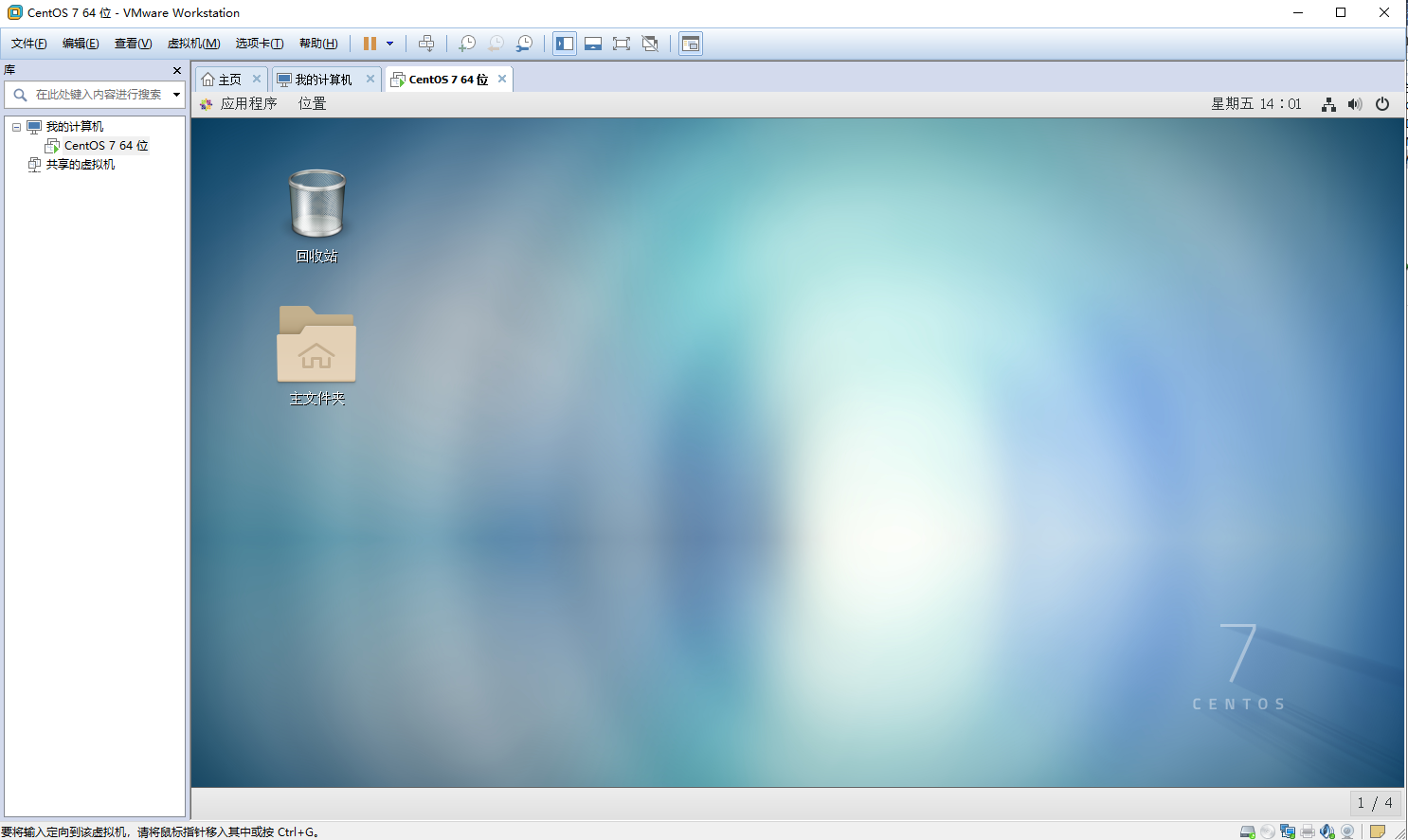目录:
.net core 2.2 部署CentOS7(1)安装虚拟机
.net core 2.2 部署CentOS7(2)给虚拟机安装CentOS7
.net core 2.2 部署CentOS7(3)安装Xshell操控CentOS7
.net core 2.2 部署CentOS7(4)CentOS7下载并安装.NET SDK(软件开发工具包)
.net core 2.2 部署CentOS7(5)部署.net core mvc
.net core 2.2 部署CentOS7(6)用Nginx部署.net core mvc(待完善...)
一,下载软件
CentOS7:下载地址
二,安装
上篇文章已经把虚拟机装上,这篇文章将在虚拟机上把CentOS7装上
1.打开虚拟机新建虚拟机,选择自定义
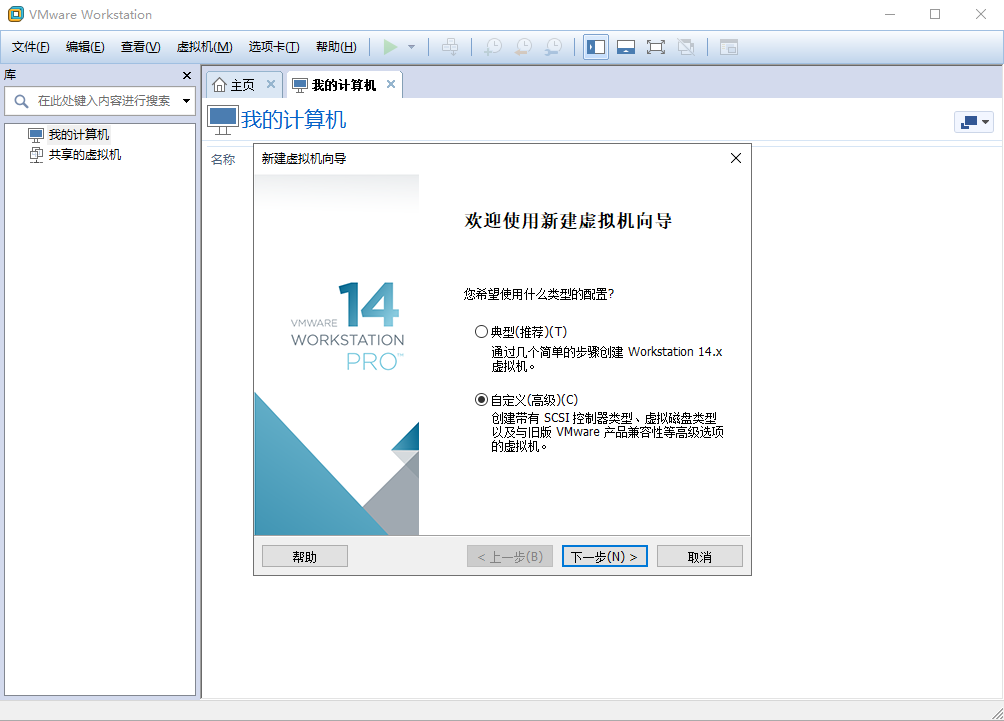
2.默认下一步

3.稍后安装操作系统
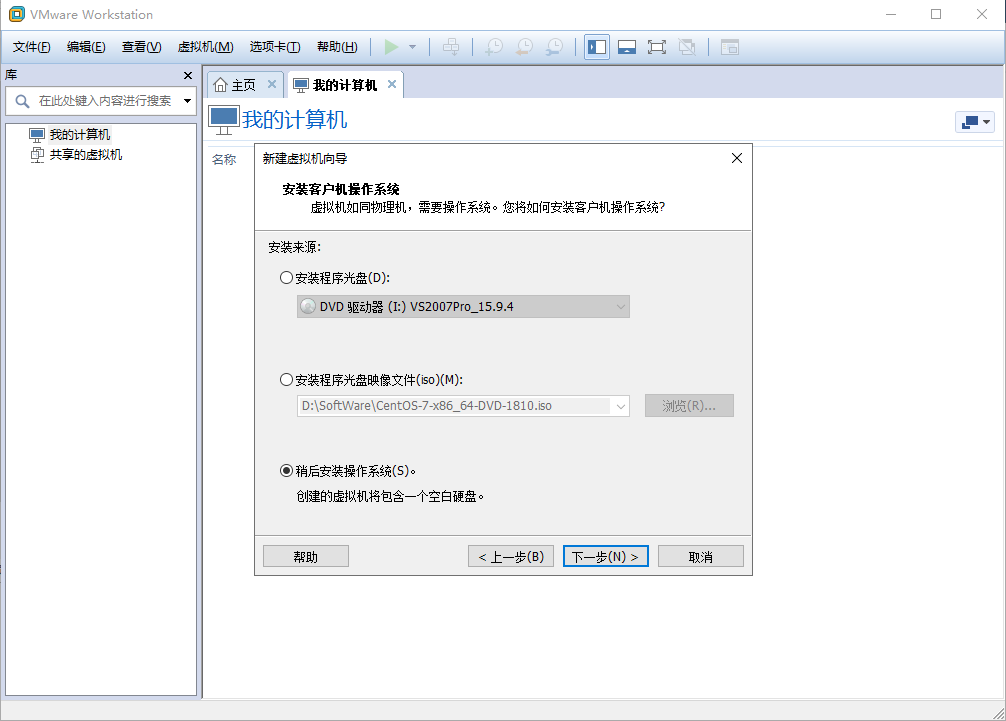
4.如图
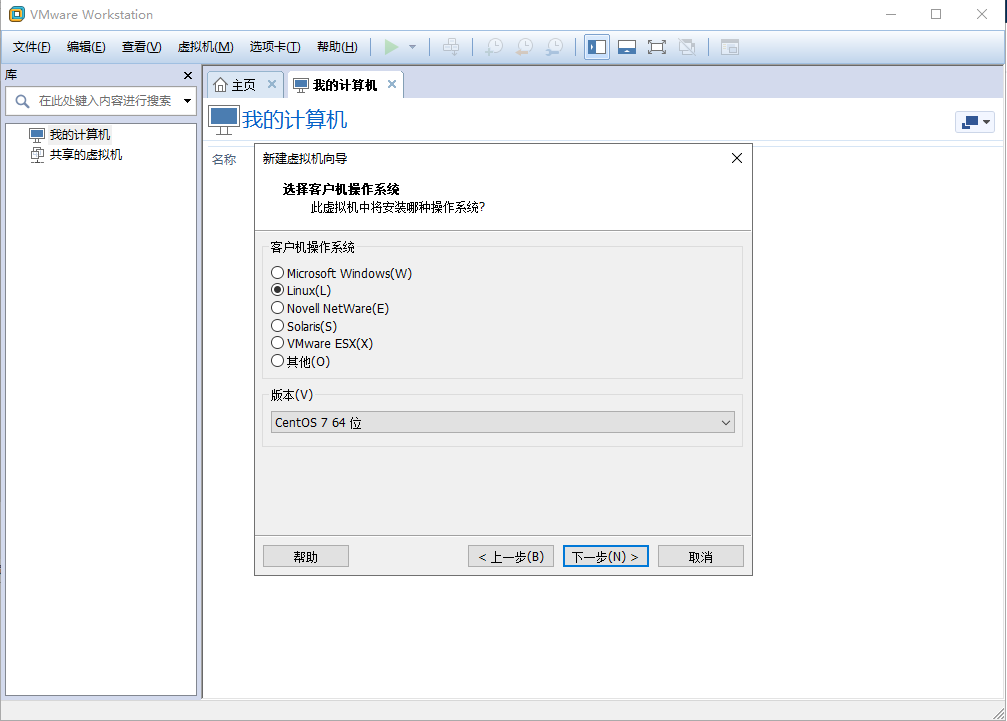
5.根据自己习惯选择安装位置
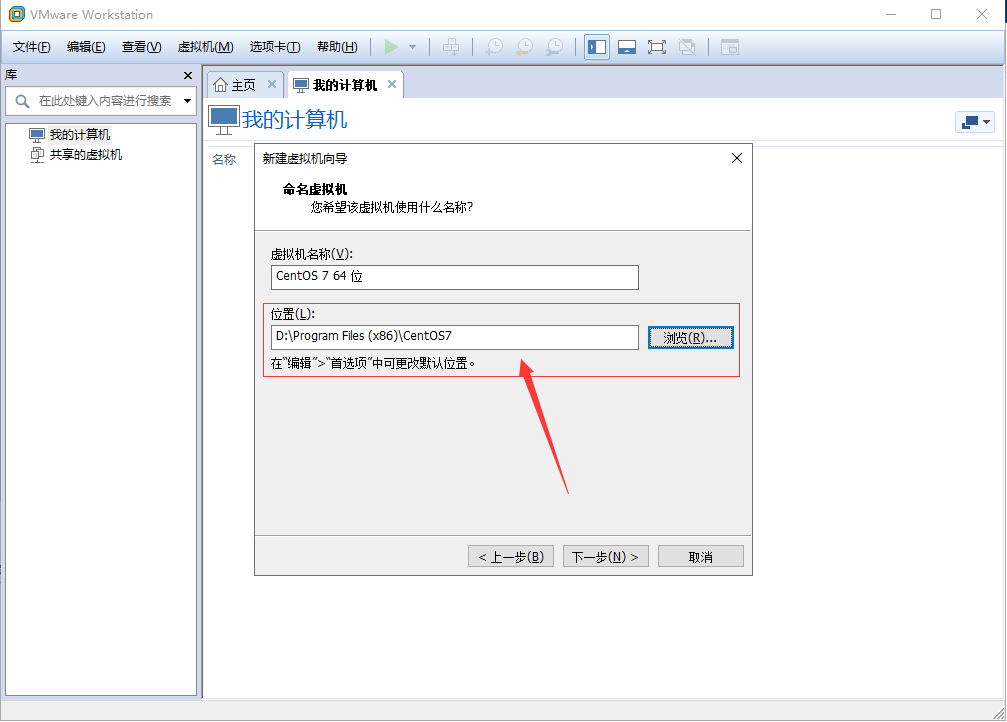
6.下一步

7.2048M,根据自己电脑配置填写

8.如图

9.后面默认

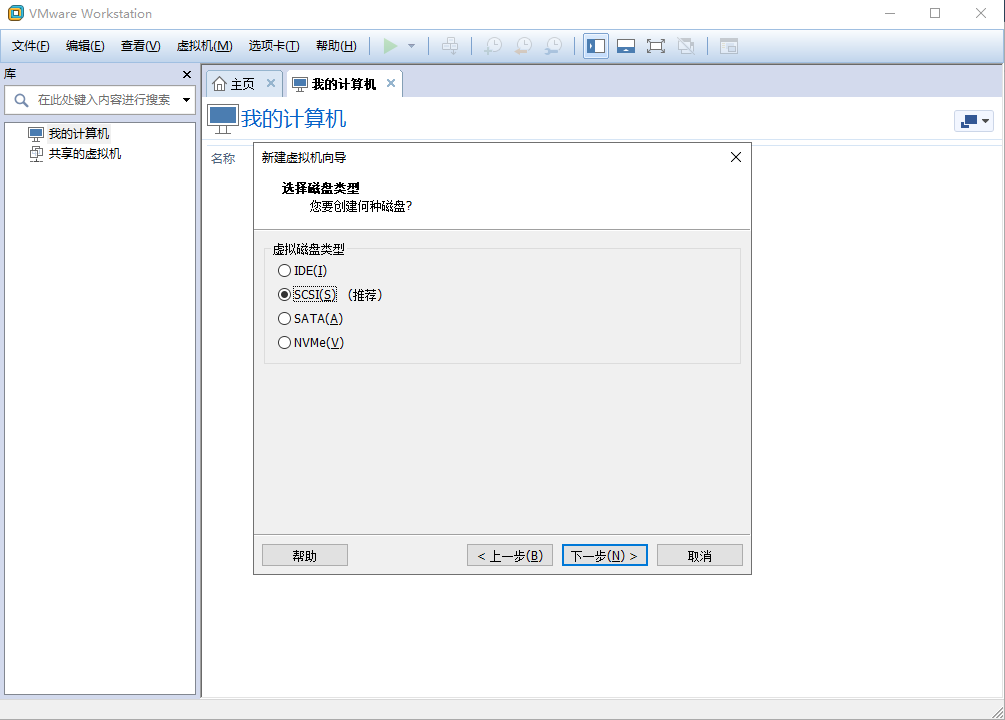
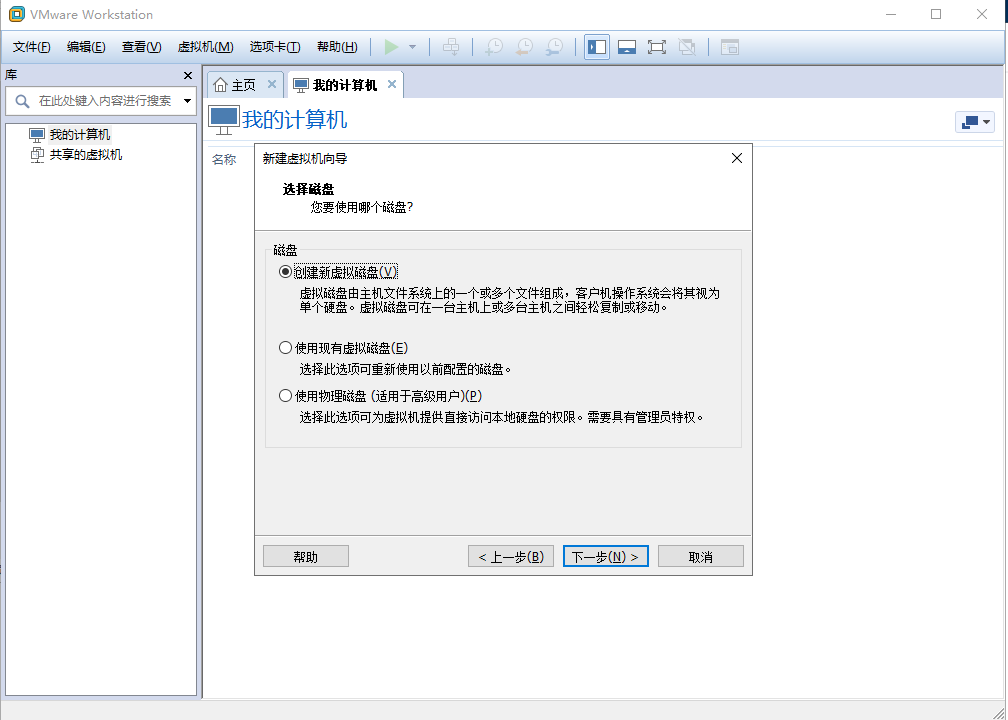
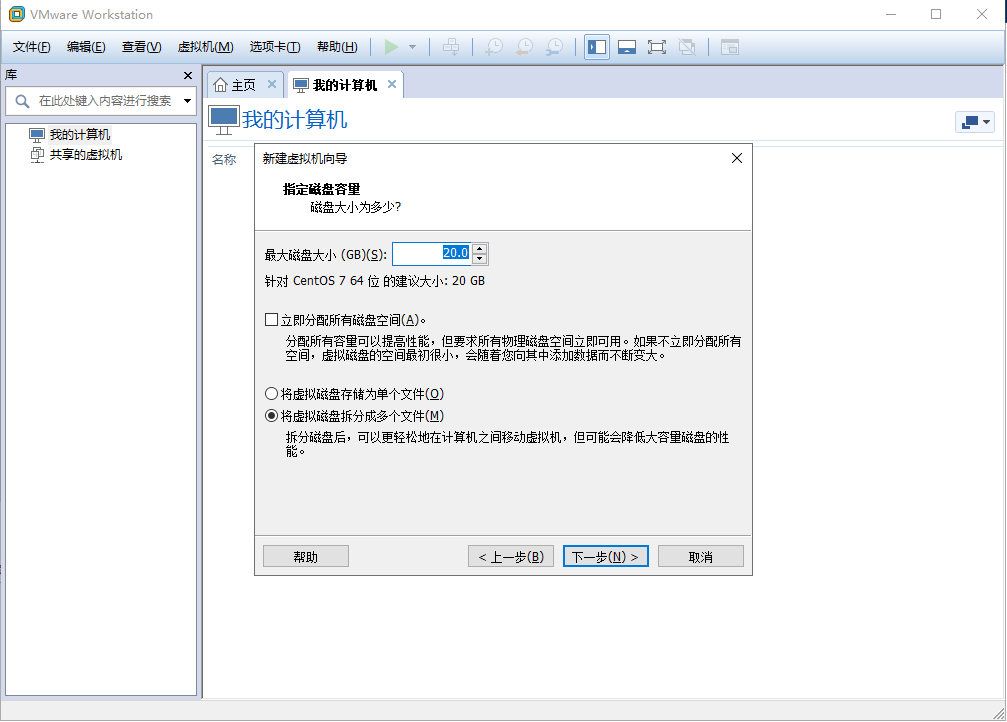
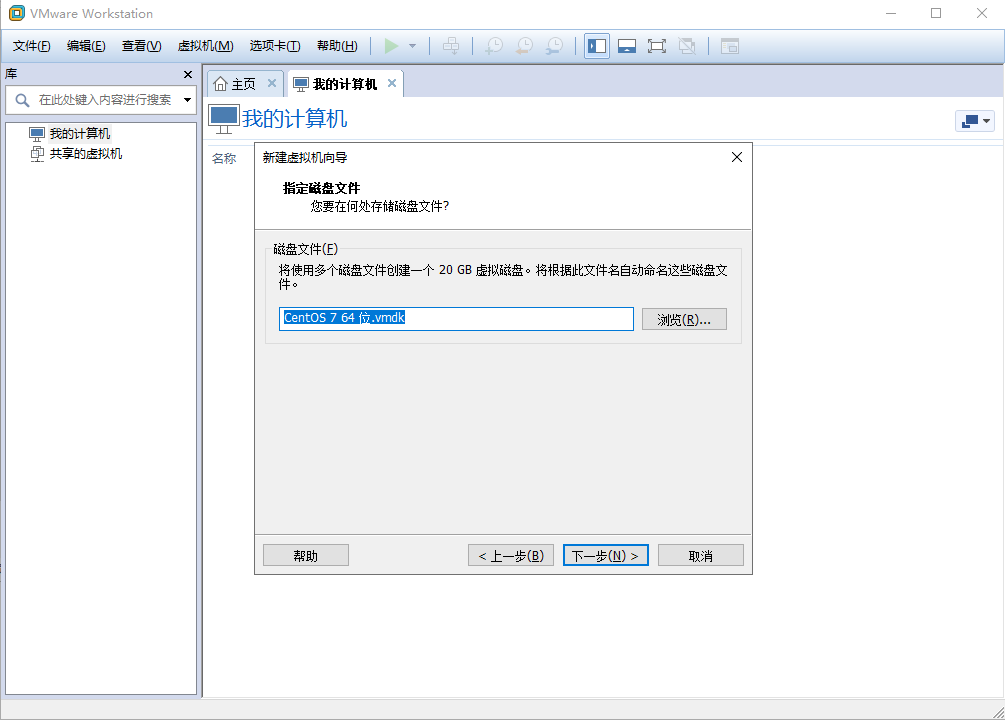
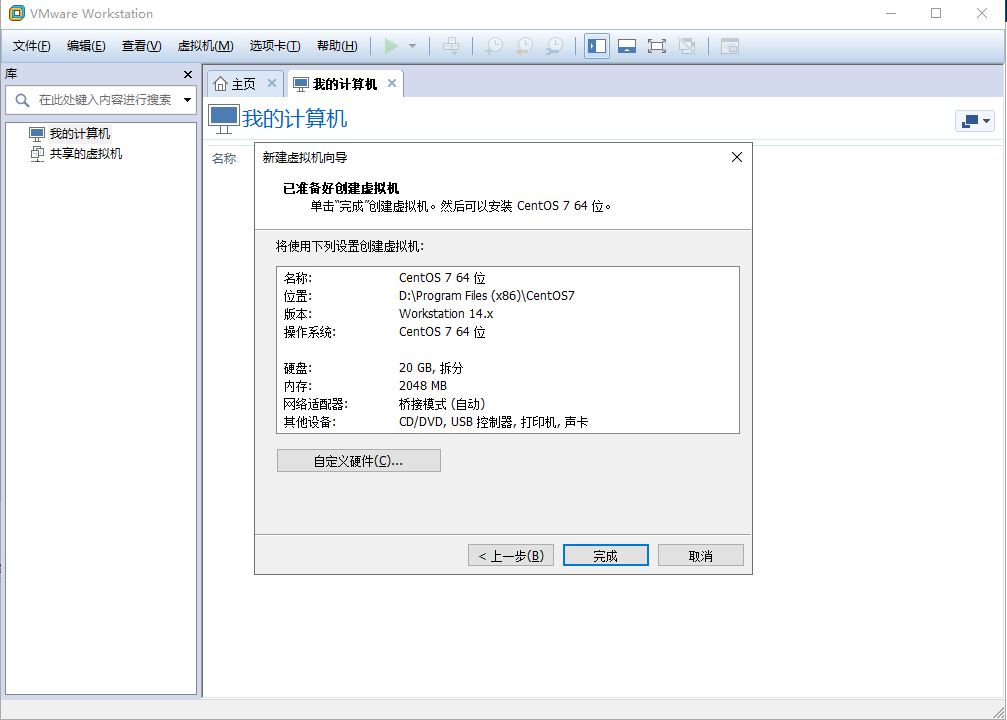
10.完成后如图,选择CD/DVD(IDE)

11.使用ISO映像文件,路径为下载的CentOS7文件路径,然后确定
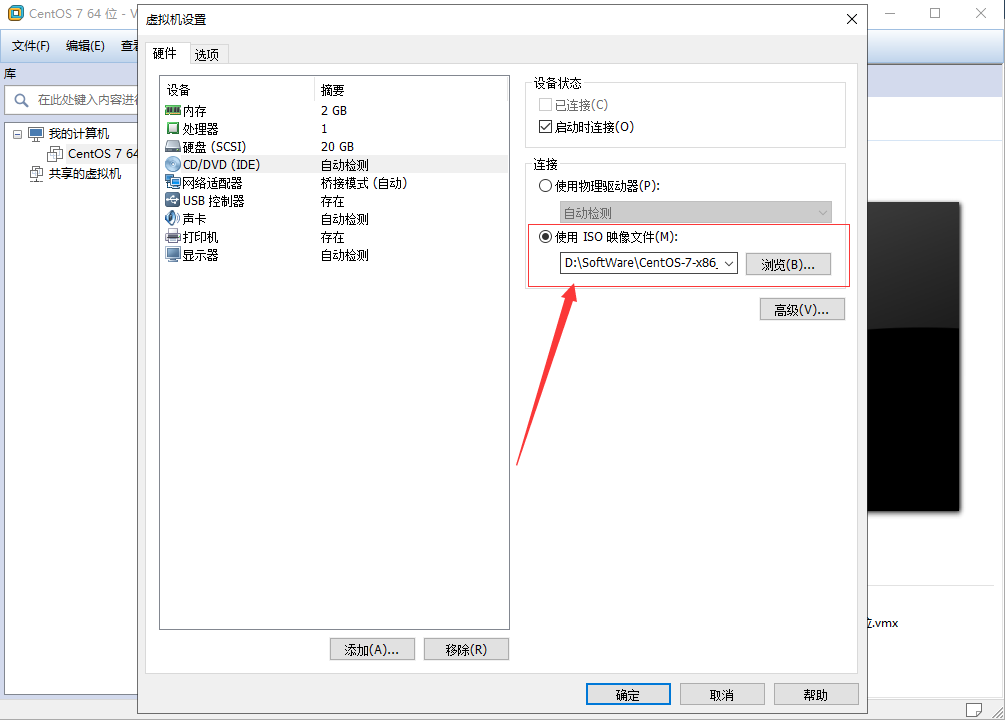
12.开启此虚拟机
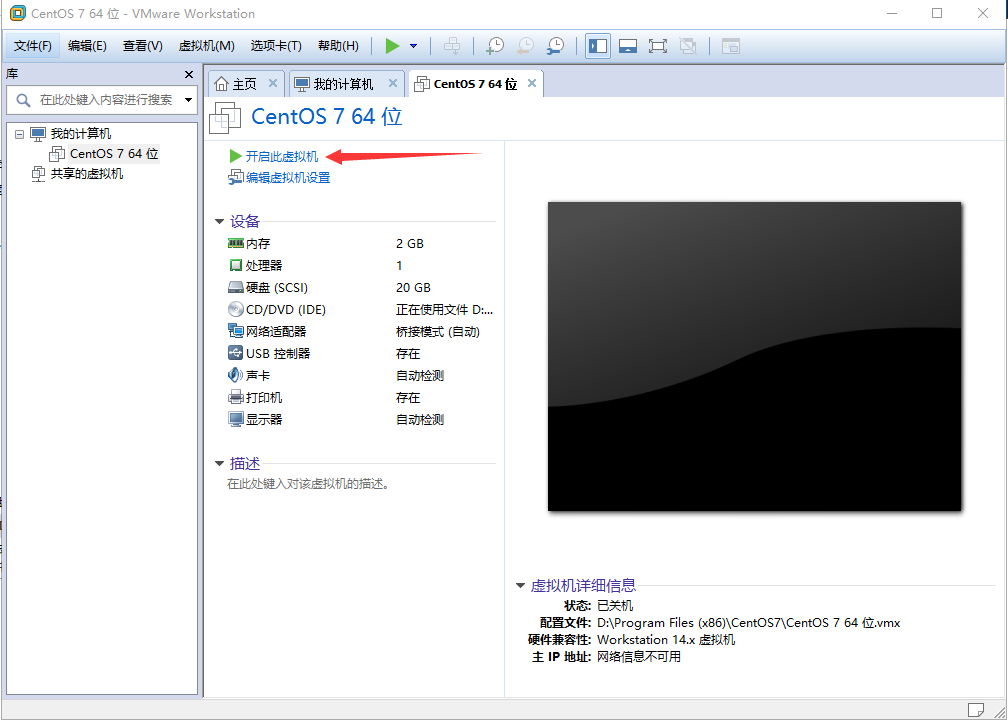
13.根据上下键选择Install CentOS 7,回车

14.选择中文,简体中文
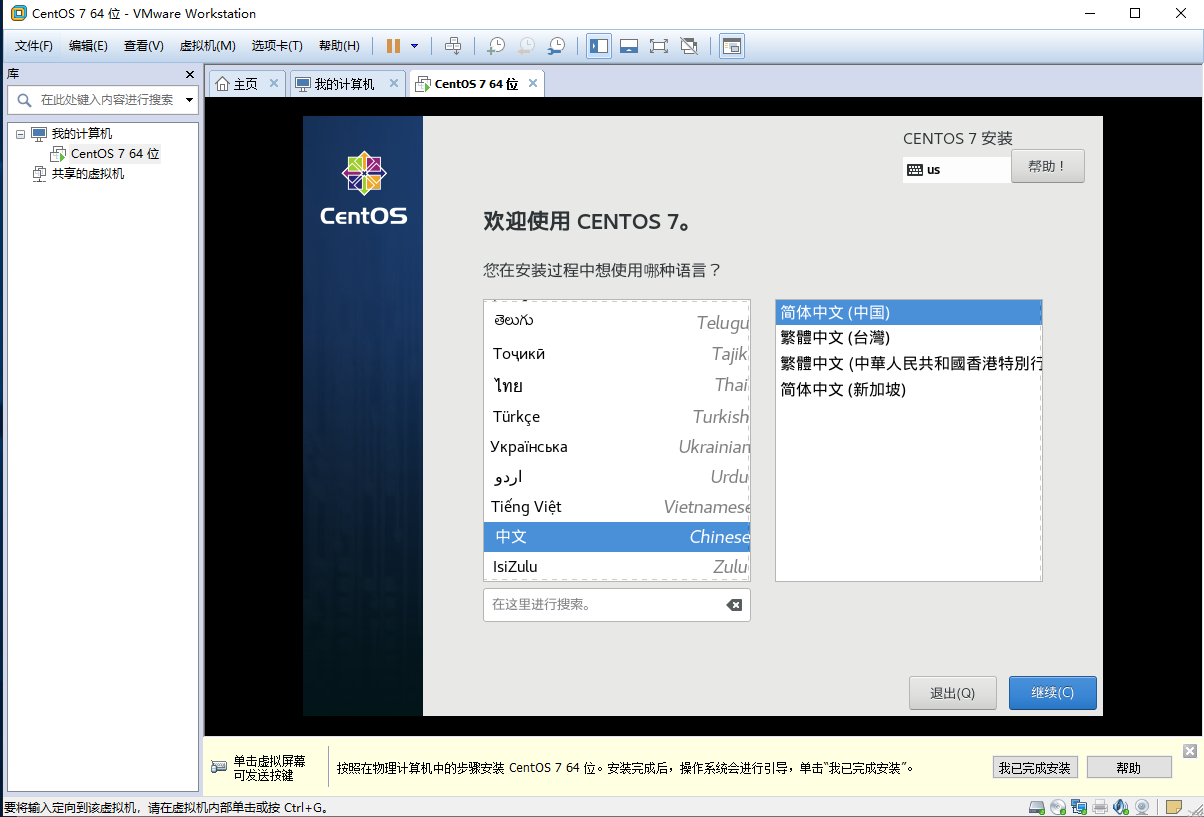
15.然后点击软件选择,如下图勾选GUI
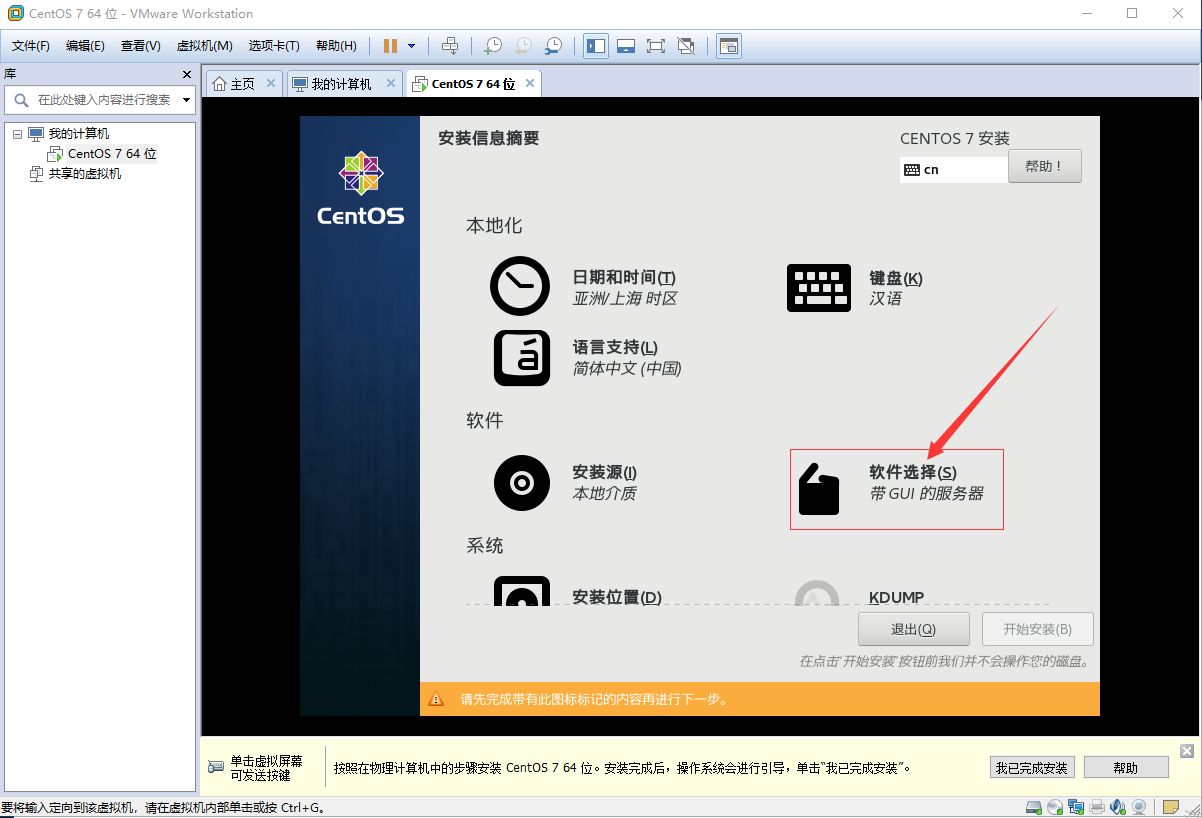
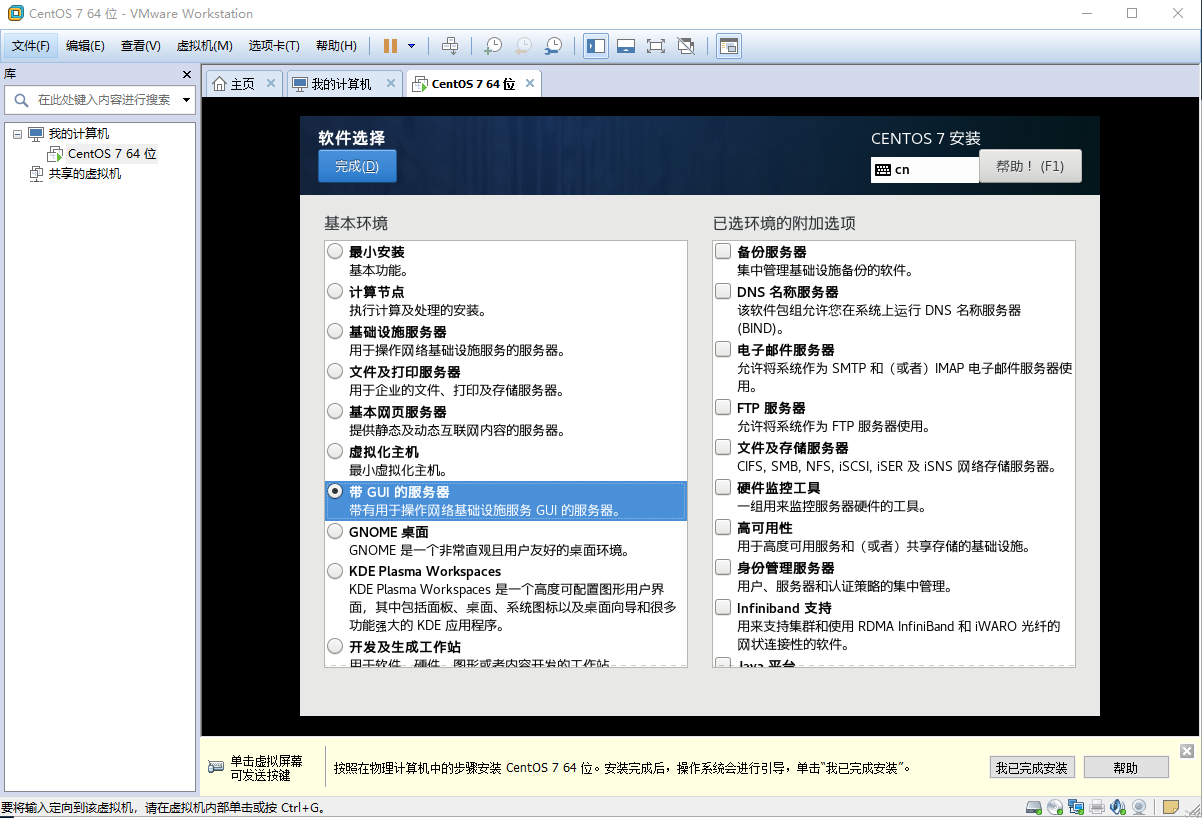
16.点击安装位置,我要配置分区,然后完成
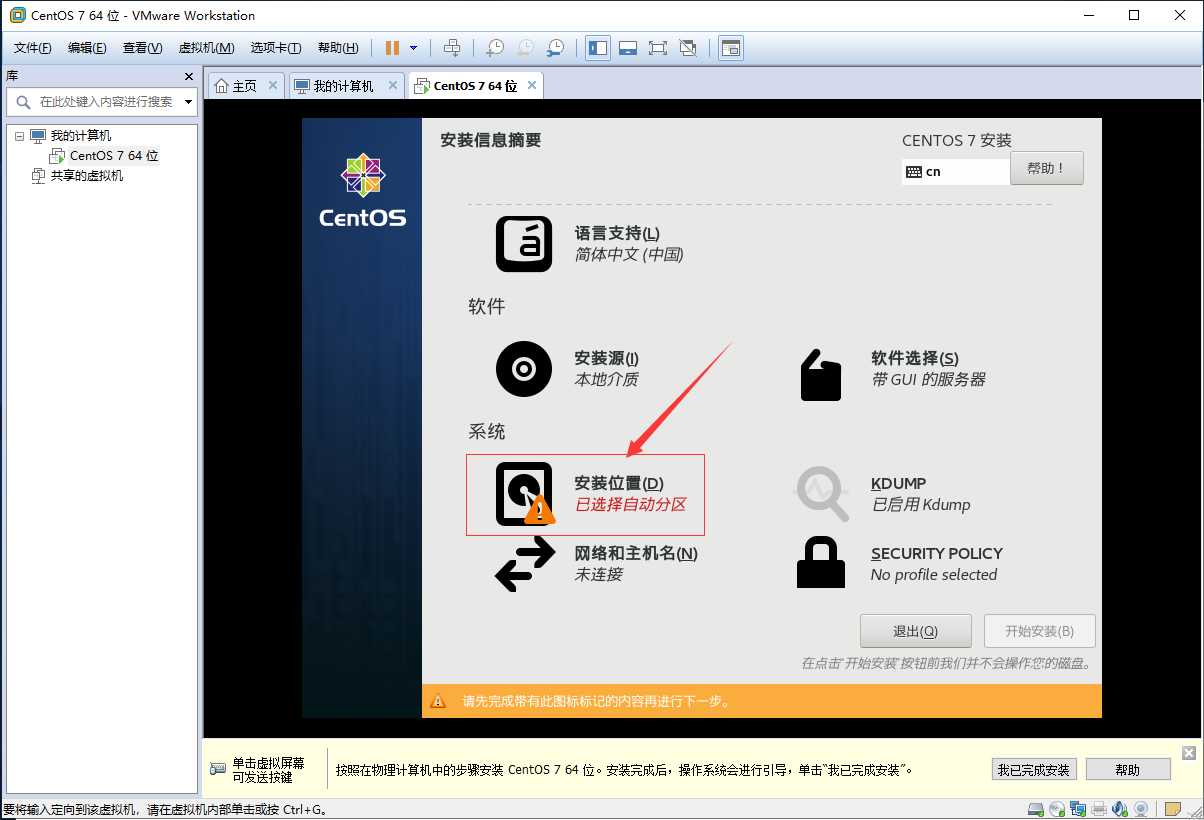
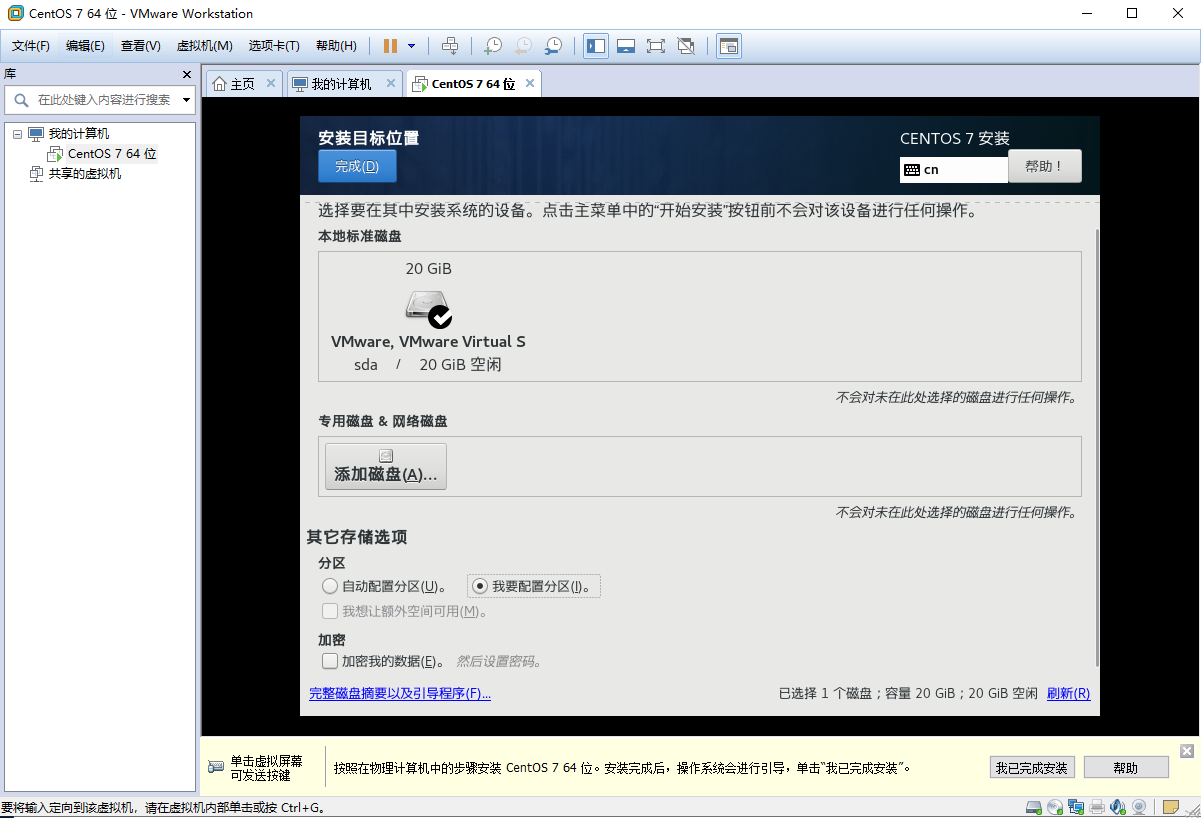
17.选择标准分区,然后点击加号
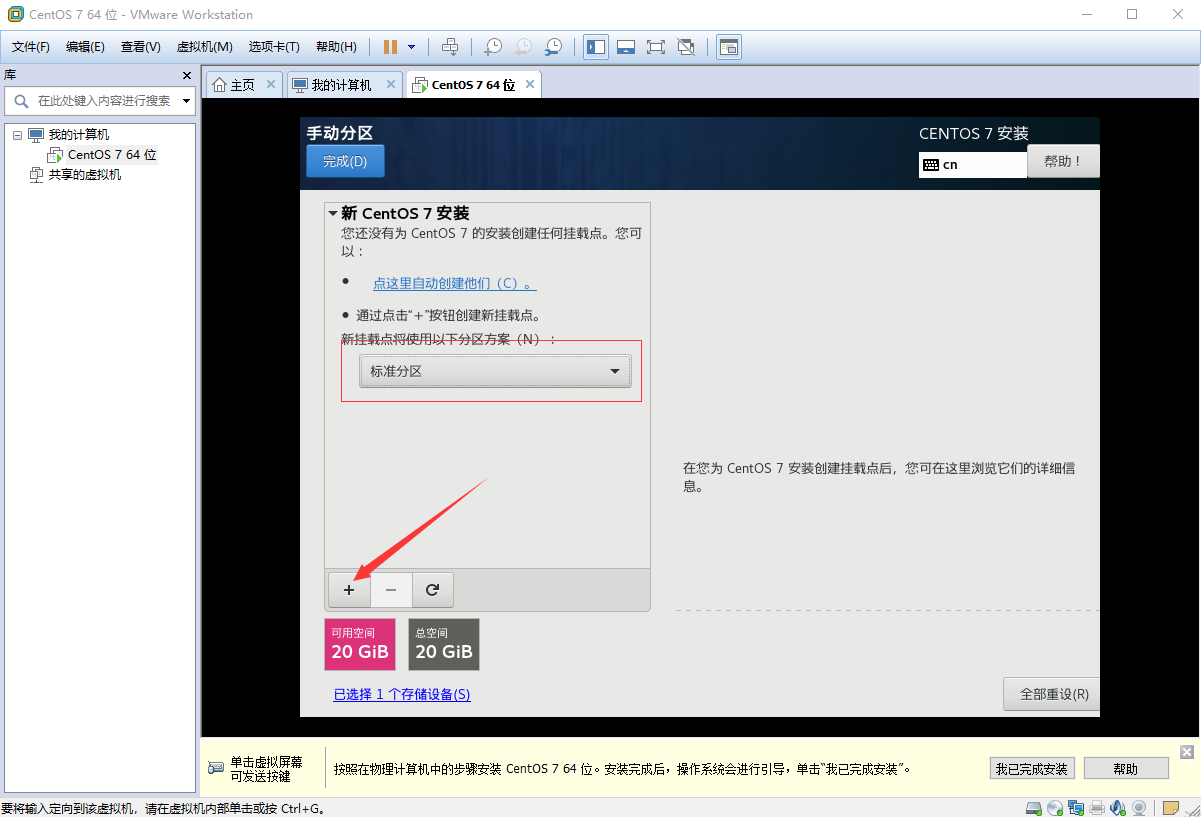
18.新建分区 /boot 500m,这里网上都是200m,有点小
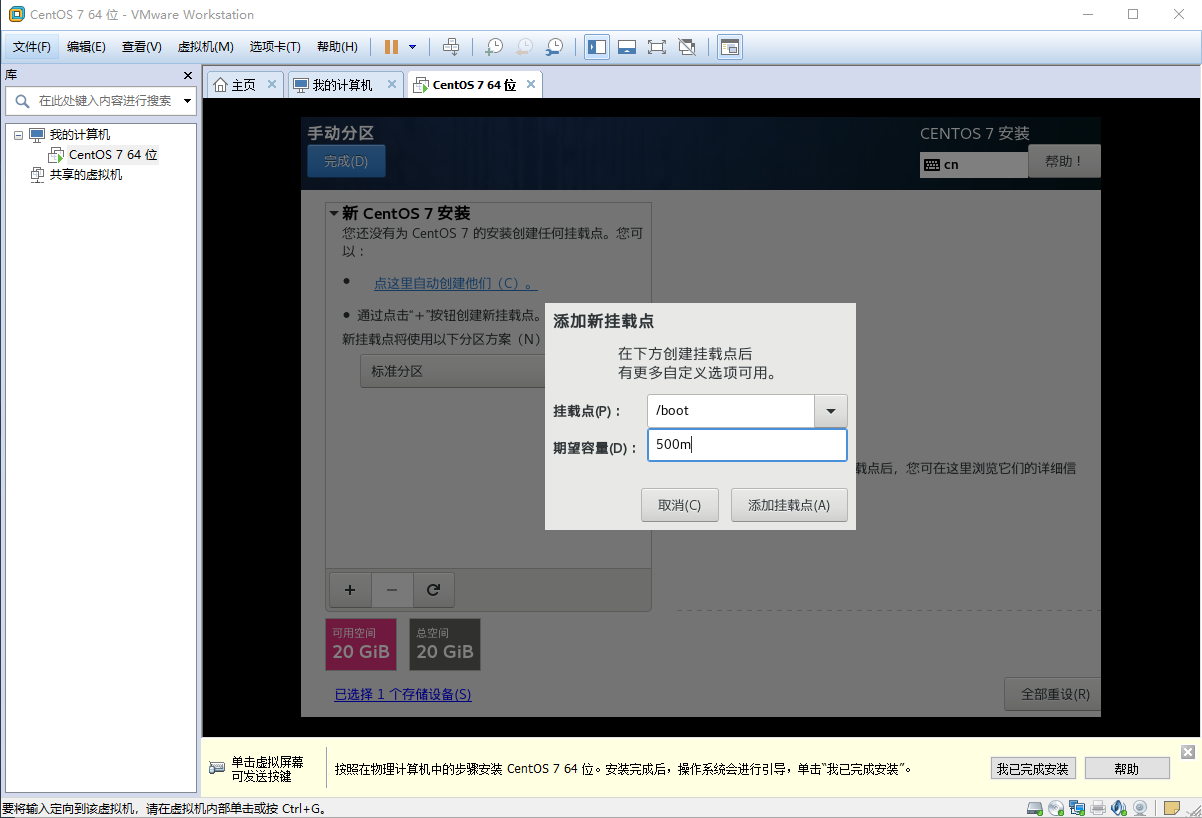

19.新建分区swap,容量设置为2G,同时把文件系统改为ext4

20.继续添加 /home的挂载点,容量同样设置为2G,同时把文件系统改为ext4
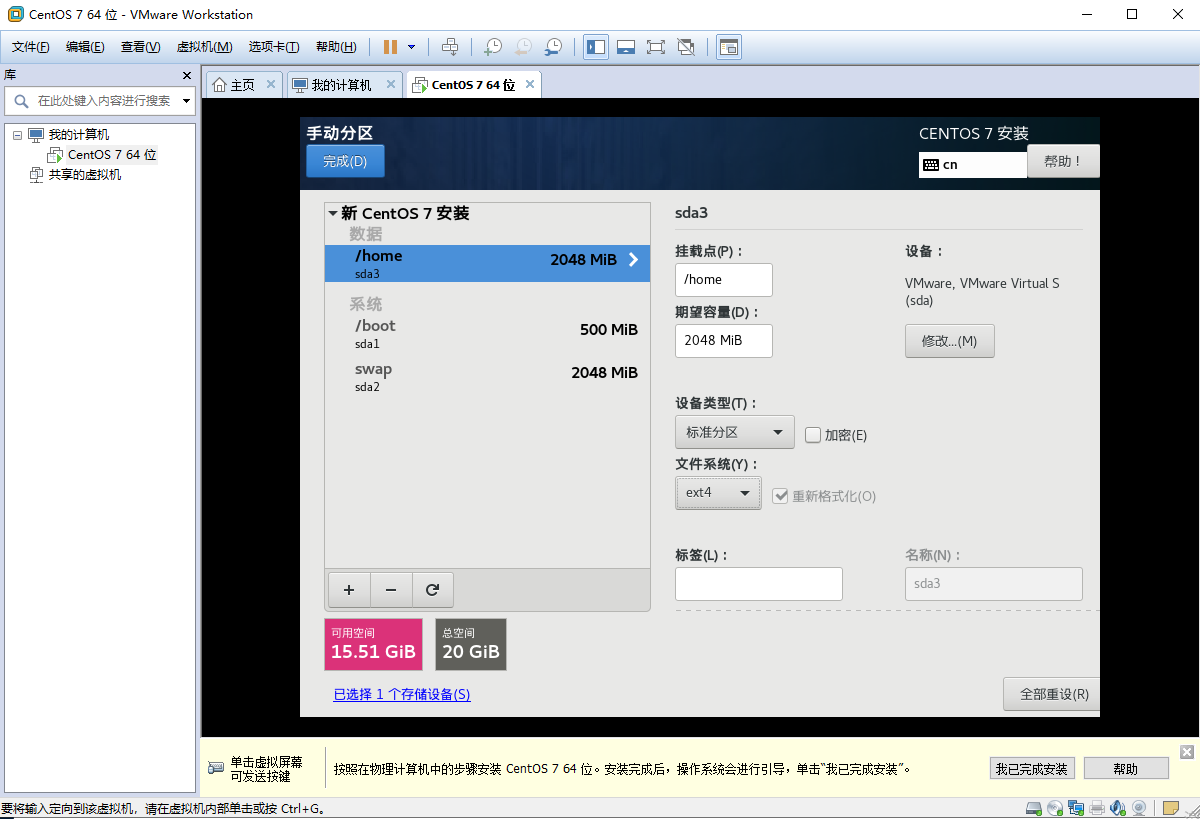
21.最后把剩下的所有空间都添加到根目录下,为空则是把剩余空间全部分配
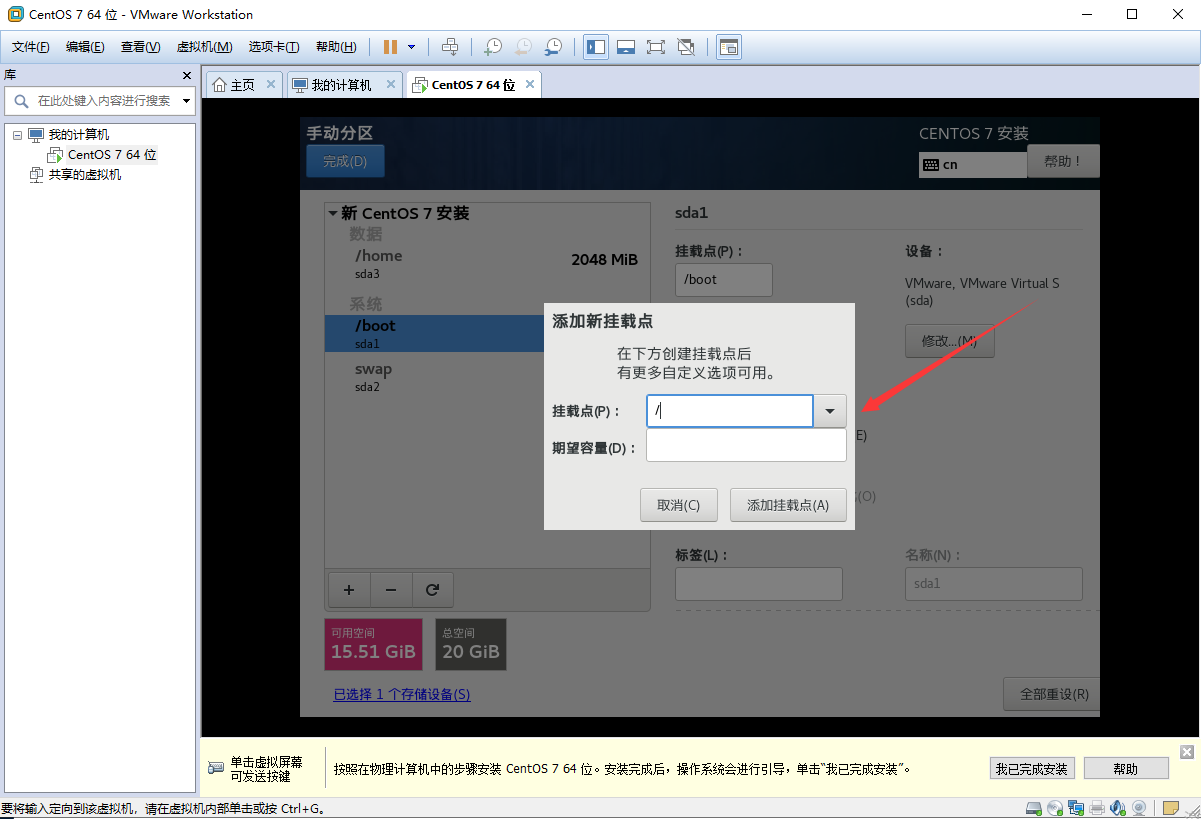
22.接受改变

23.点击网络和主机名,打开网络
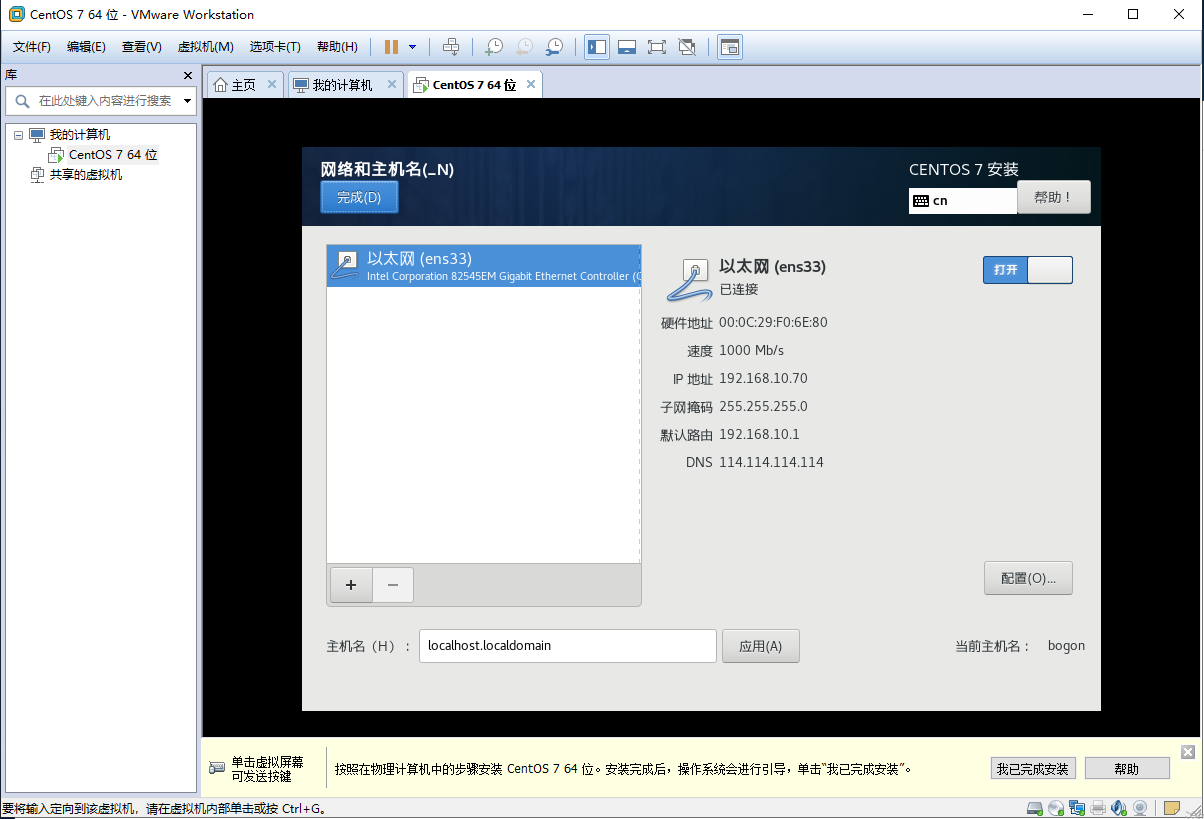
23.开始安装
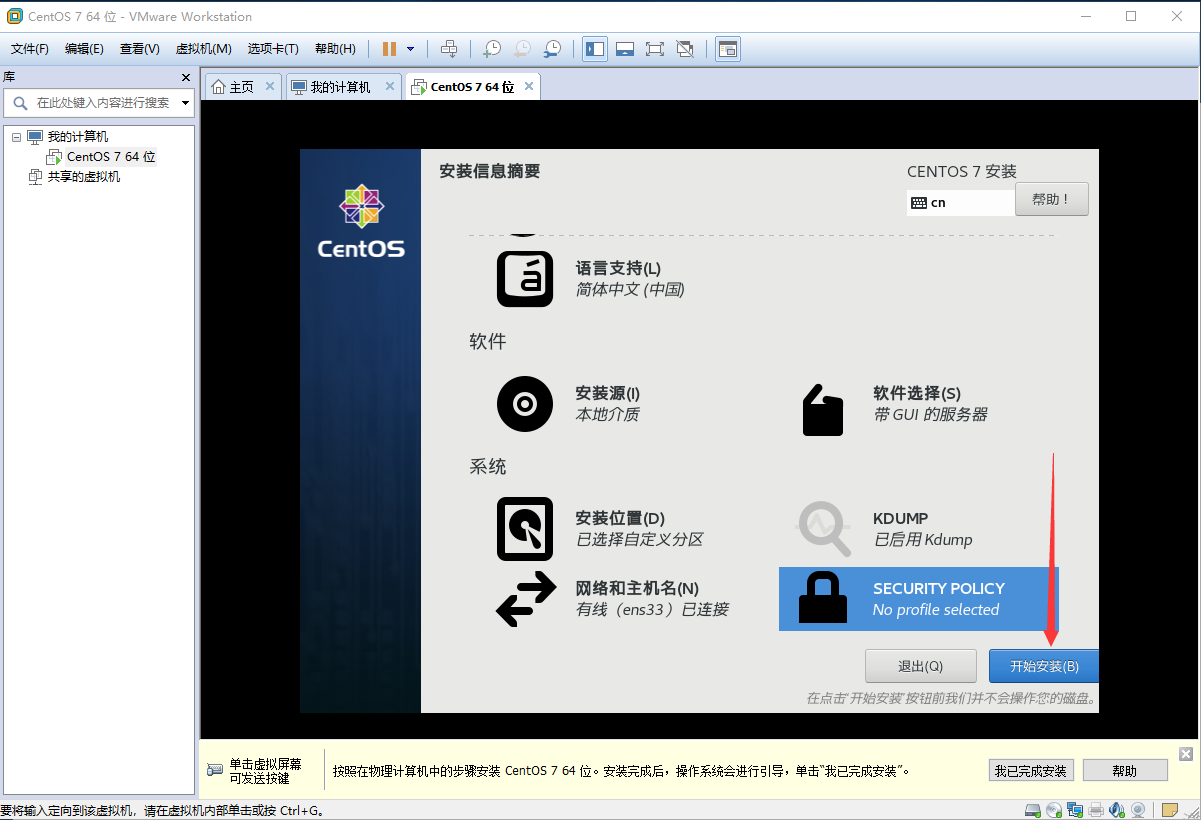
24.点击ROOT密码,设置密码,完成,等待安装完成。

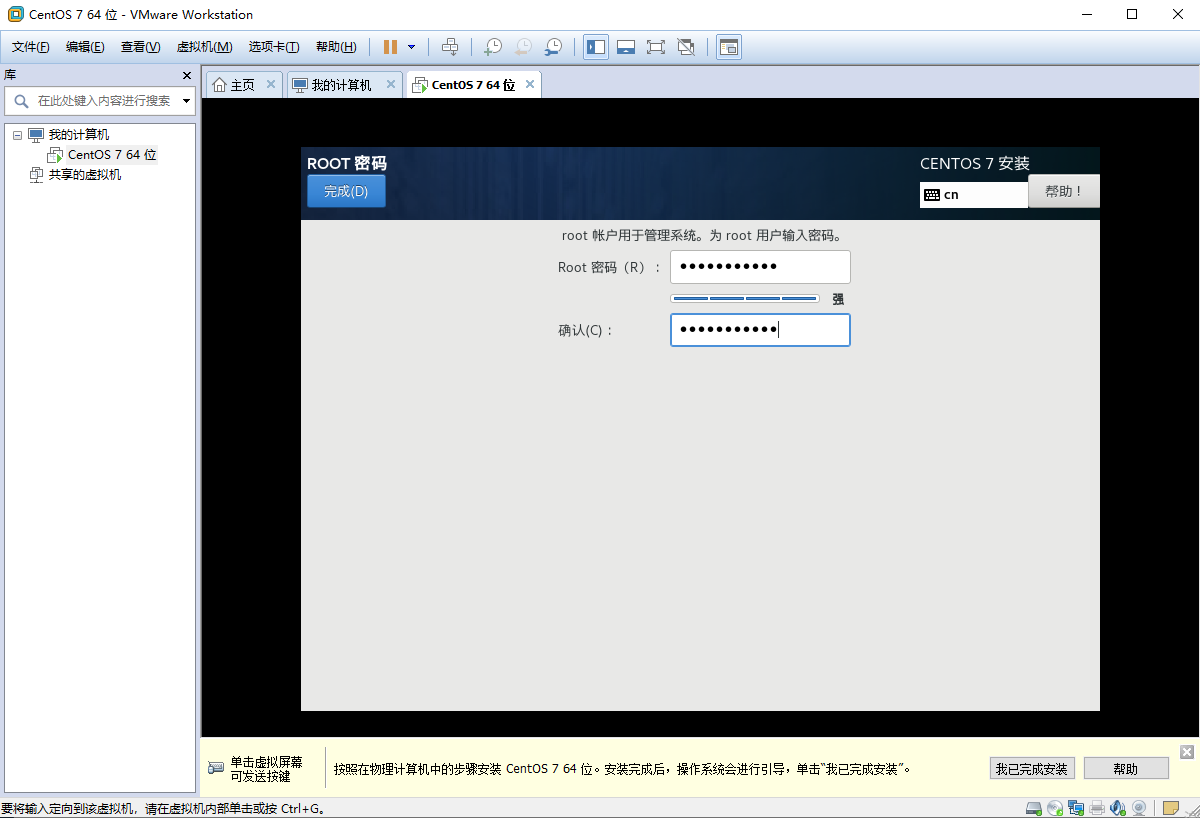
25.完成后点击重启
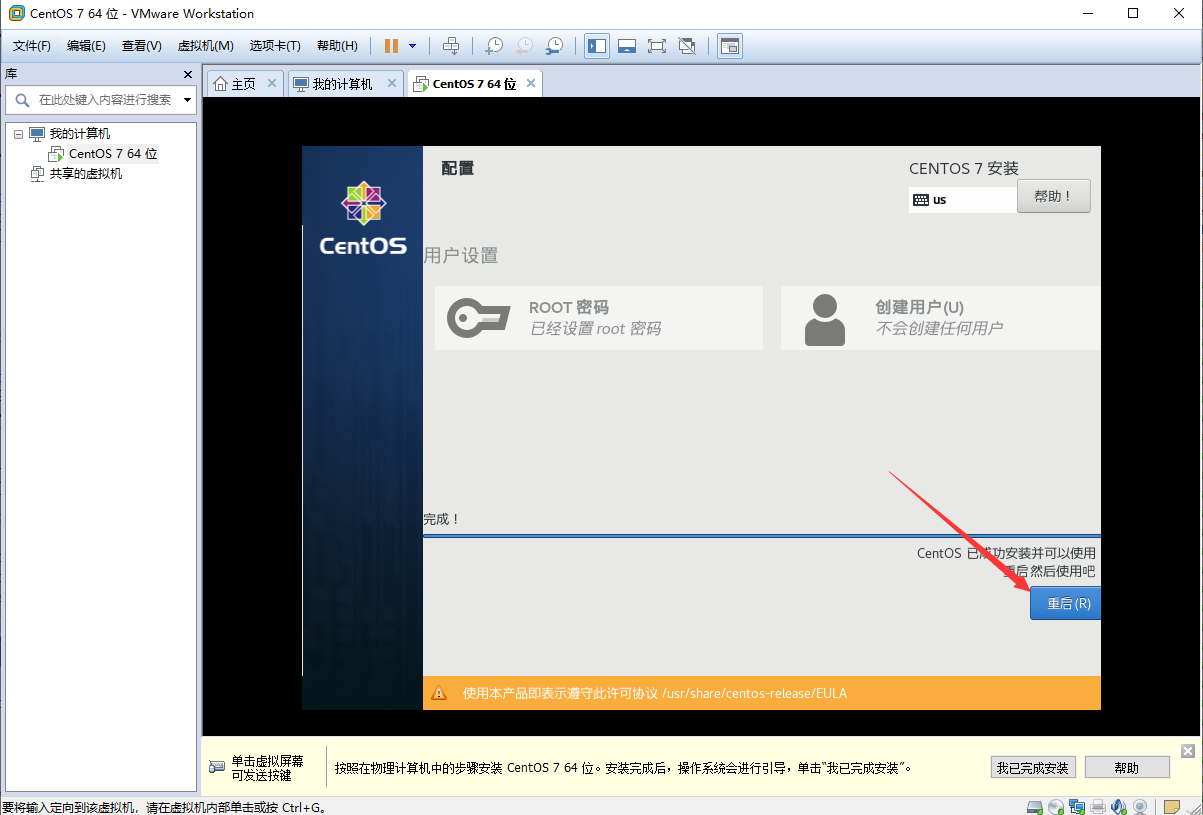
26.如下图,点击后同意许可即可,然后点击完成配置
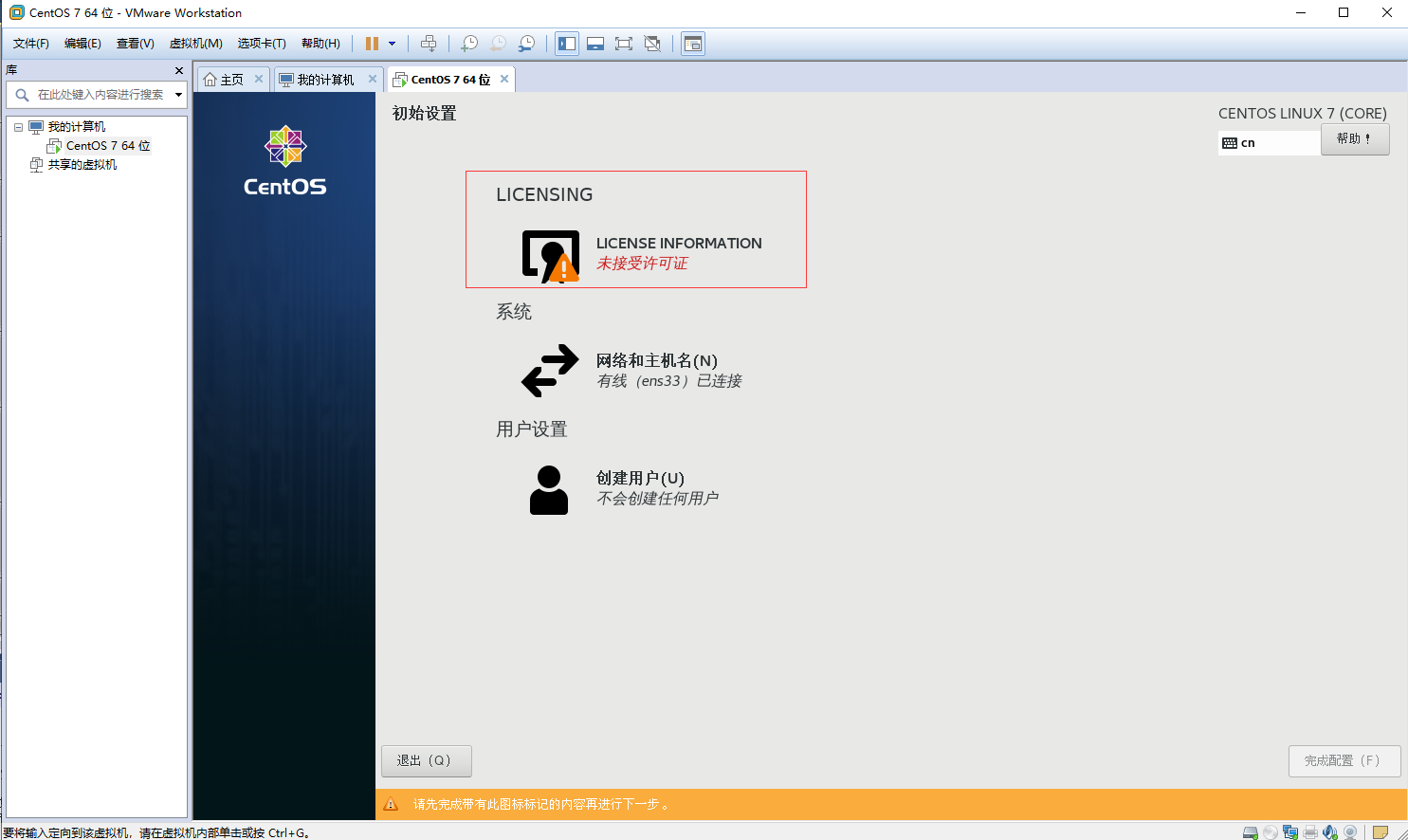
27.一直前进
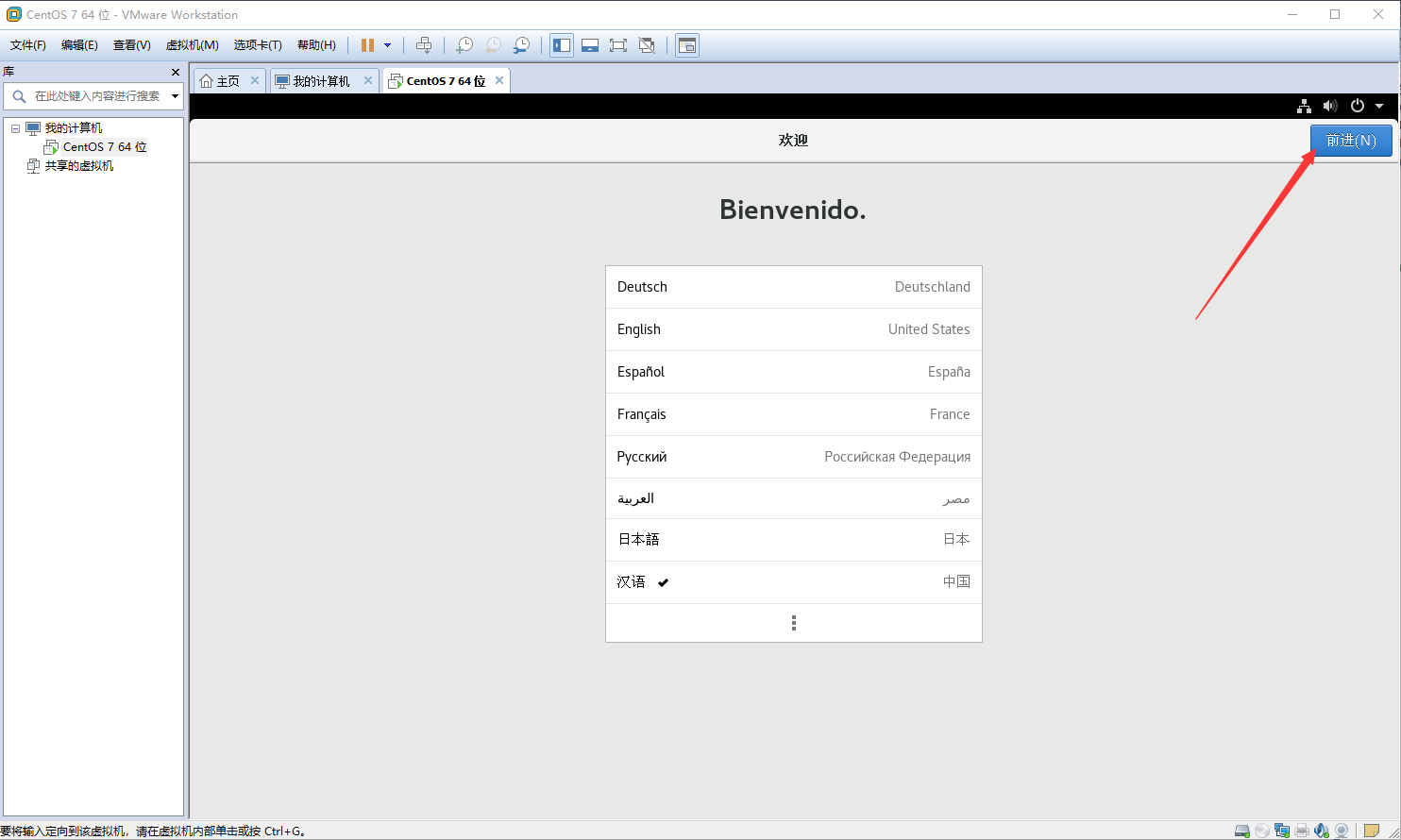
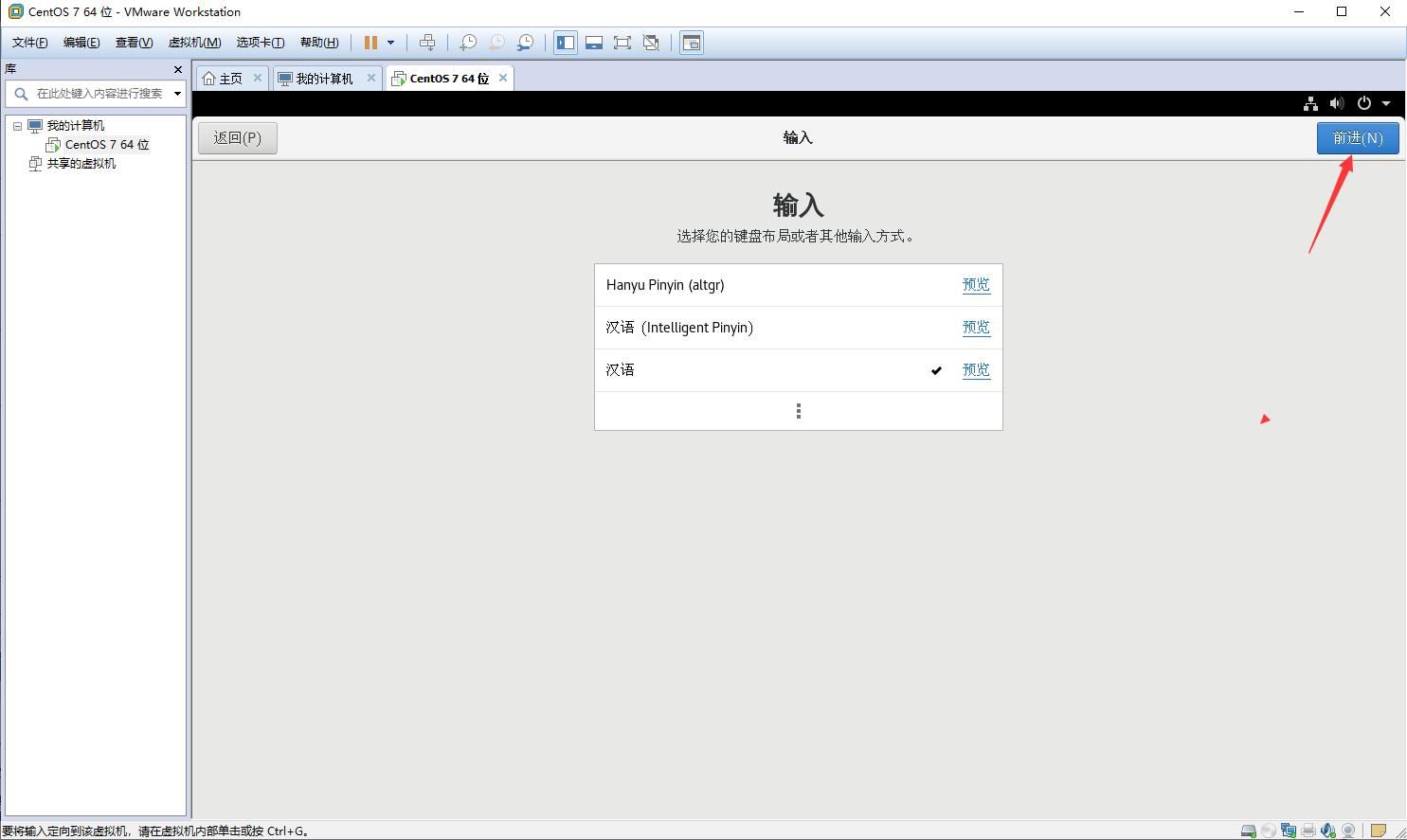
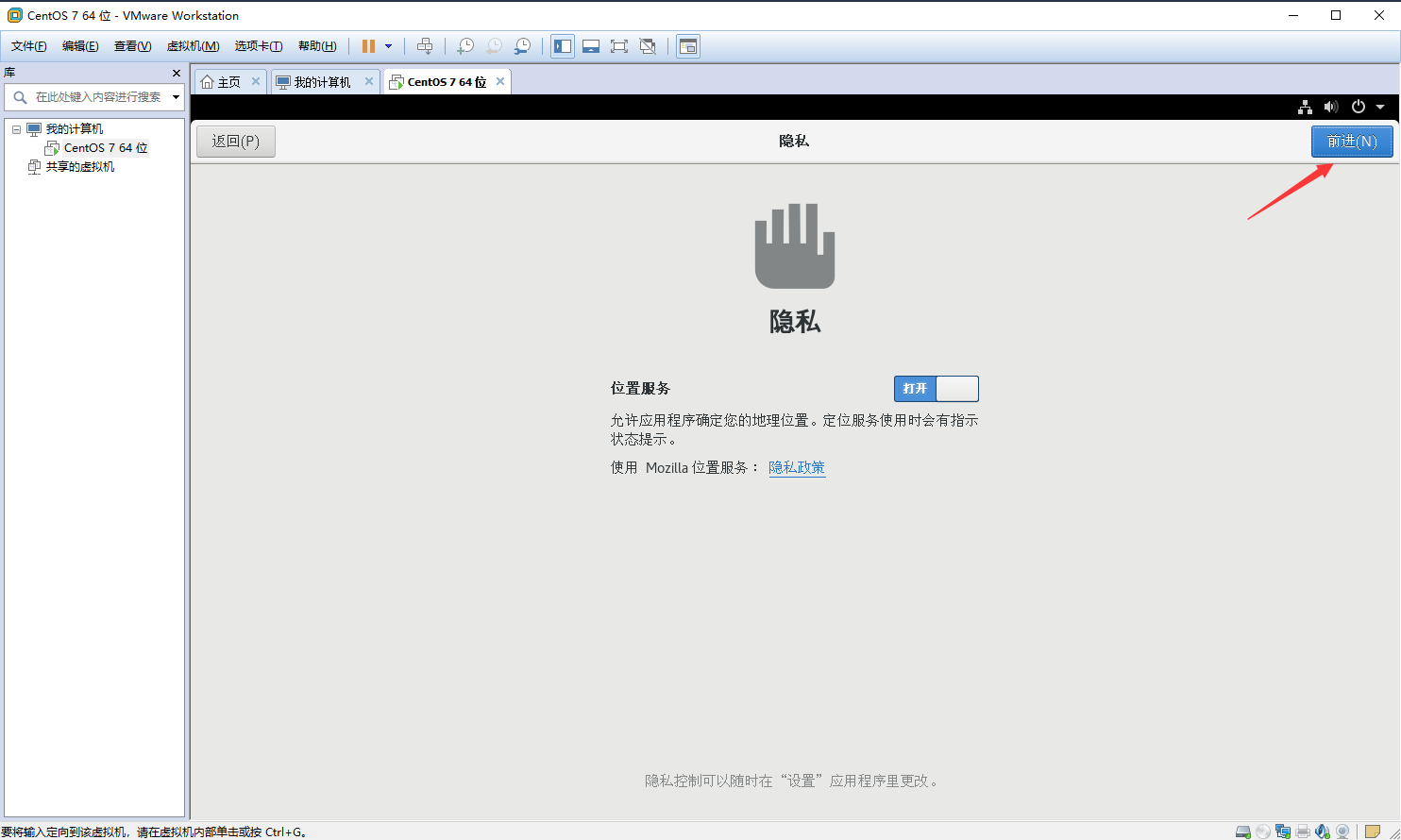
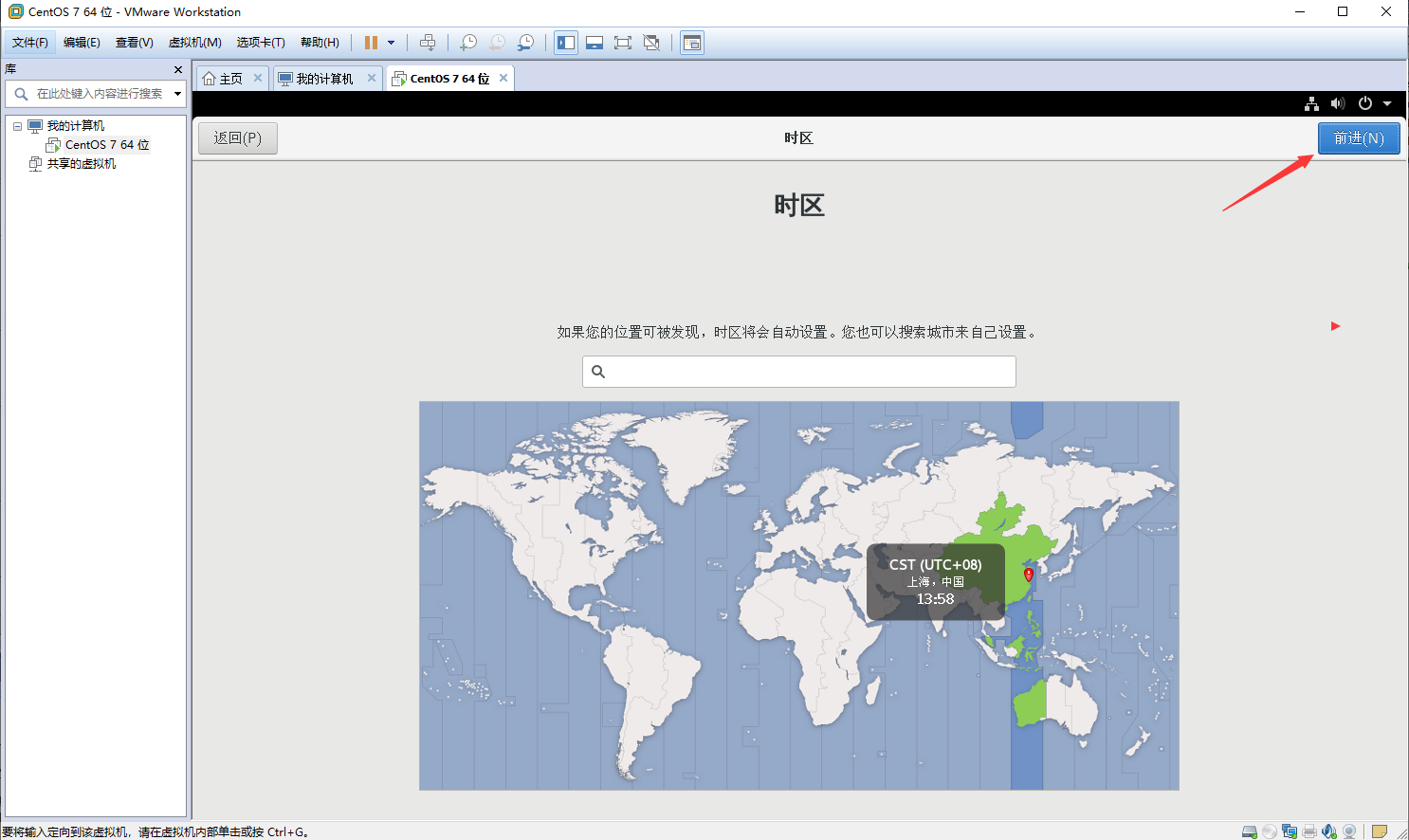
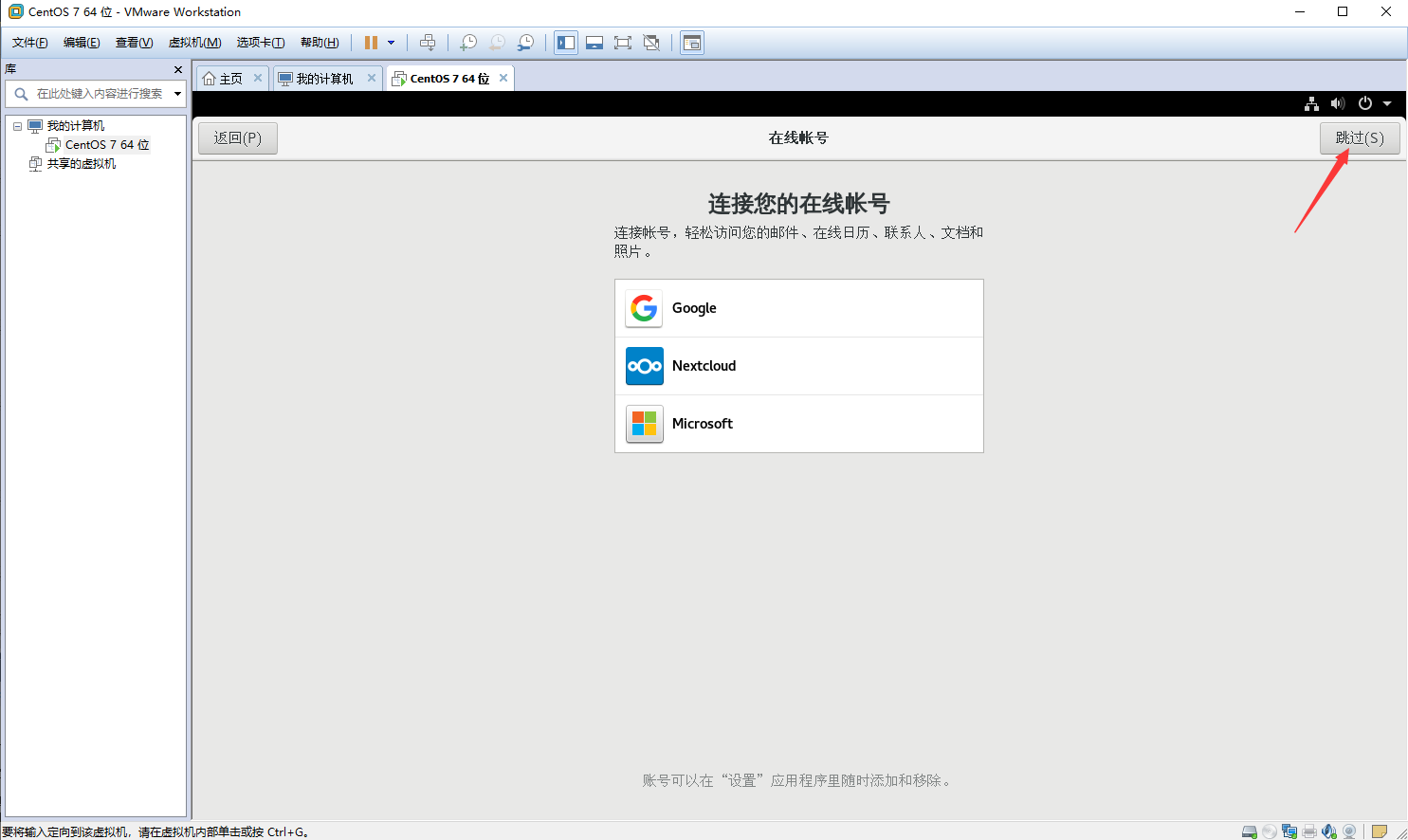
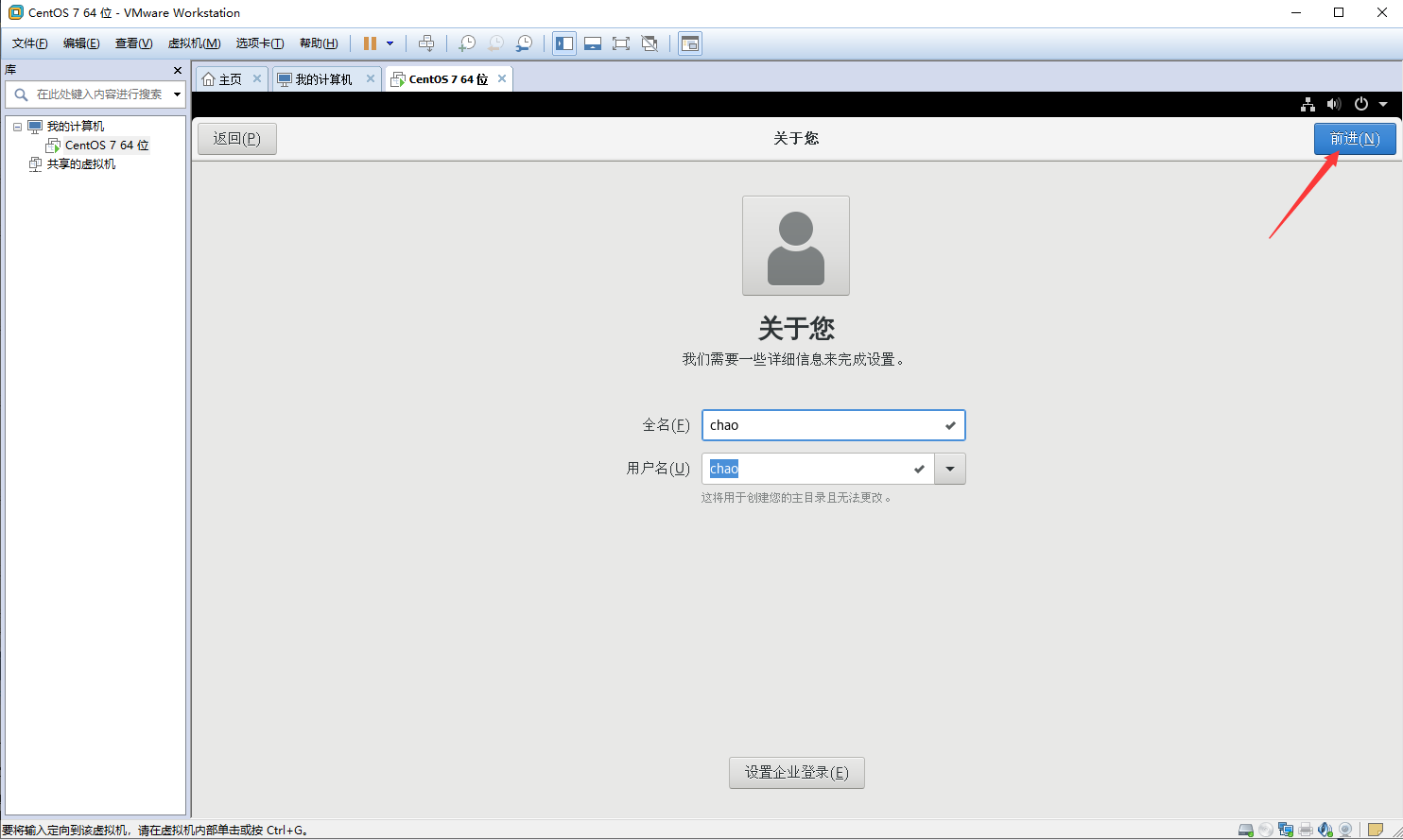

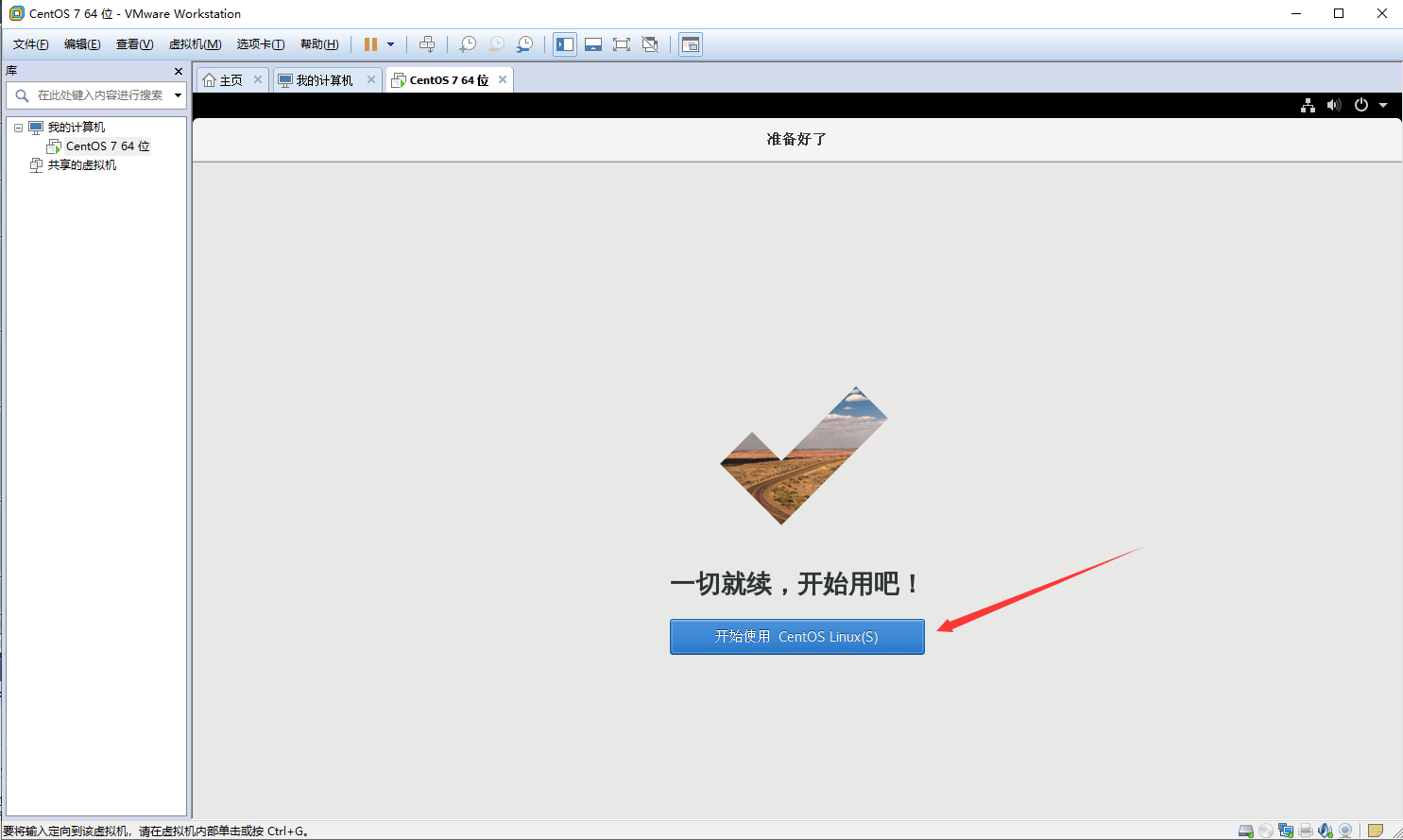
28.安装完成